Att ställa in datum för drift i Microsoft Project kan vara avgörande för framgången med dina projekt. Ett driftsdag fungerar som en kontrollpunkt för att säkerställa att vissa uppgifter har slutförts fram till ett bestämt datum. En effektiv tidsövervakning hjälper dig att upptäcka eventuella förseningar i ett tidigt skede och agera därefter. låt oss tillsammans dyka ner i att ställa in driftsdagar.
Viktigaste insikter
- En driftsdag markerar slutförandet av en specifik uppgift.
- Vid överskridande av en driftsdag får du en varning i MS Project.
- Driften sker genom informationsfönstret för varje uppgift.
Steg-för-steg handledning
Först bör du välja uppgiften för vilken du vill definiera en driftsdag. Klicka helt enkelt två gånger med vänstermusknapp på den relevanta uppgiften. När informationsfönstret är öppet kan du fortsätta att justera de nödvändiga inställningarna.
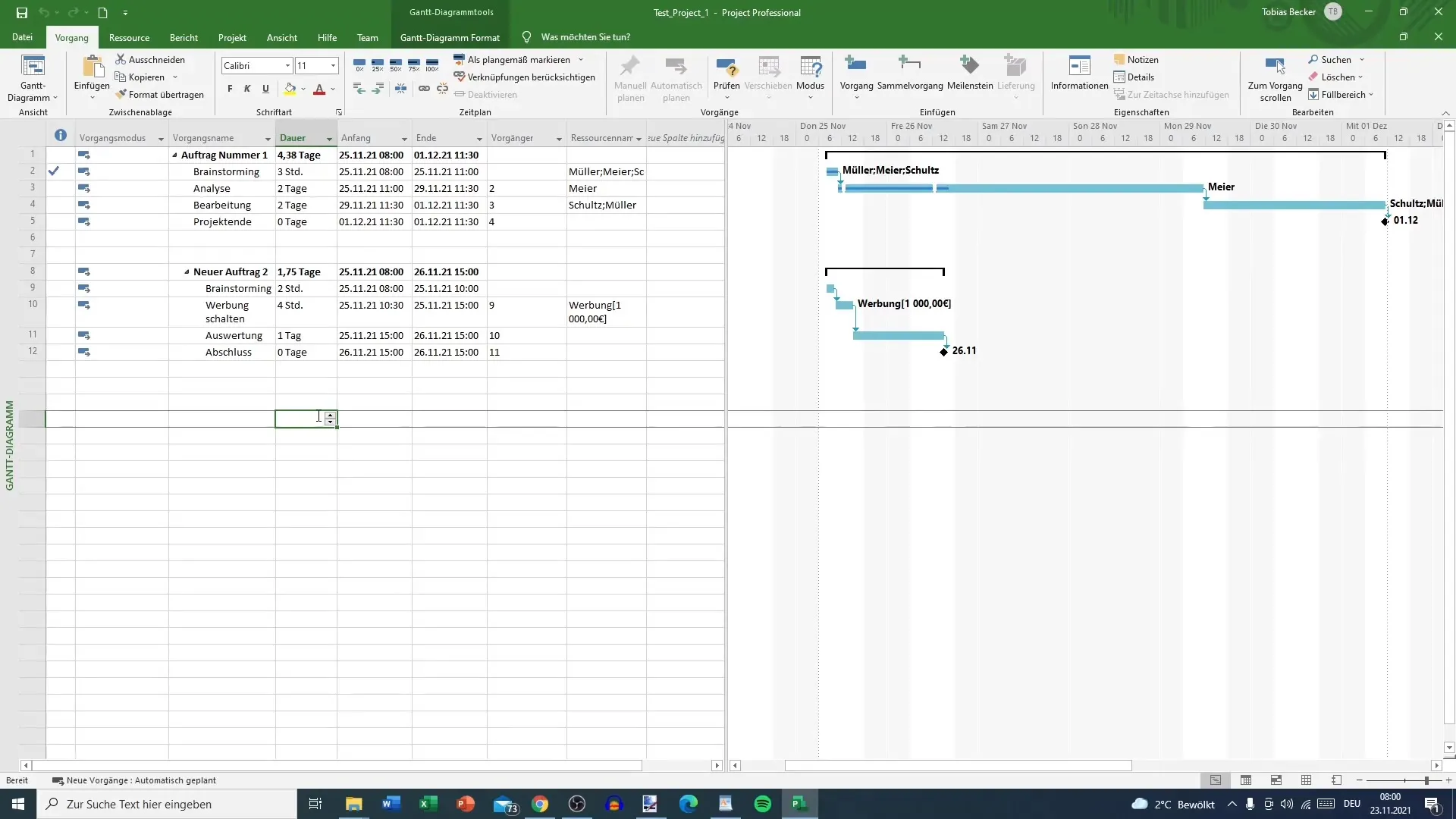
I fönstret hittar du olika alternativ under fliken "Allmänt" som du kan anpassa, till exempel andelen slutförda arbeten eller prioriteringen av enskilda åtgärder. För att ställa in driftsdagen, byt nu överst till fliken "Avancerat".
Här har du möjligheten att definiera slutet på uppgiften. Ange slutdatumet till den önskade driftsdagen. I vårt exempel väljer vi 1 december. Bekräfta ditt val med "OK".
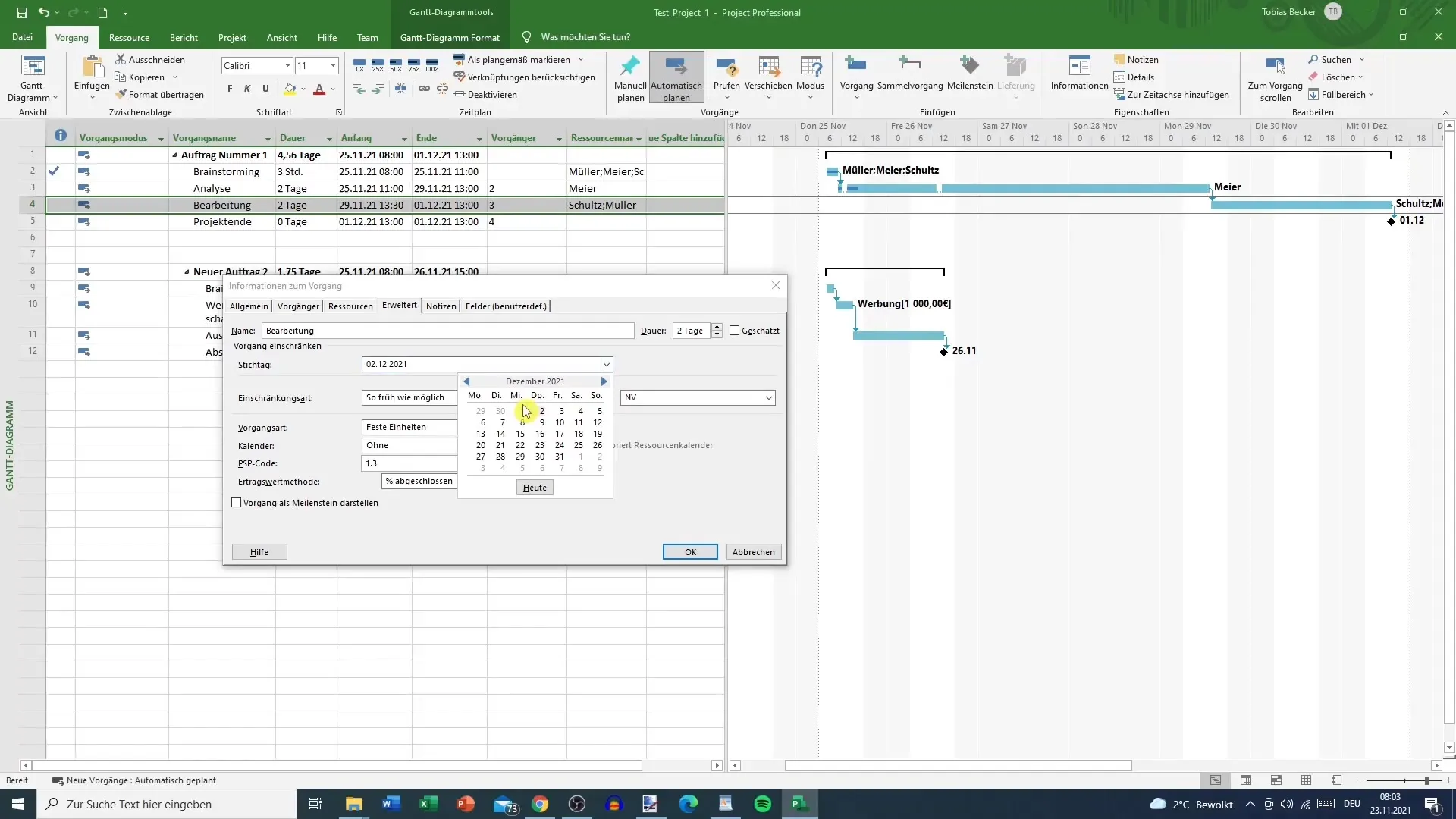
Driftsdagen är nu framgångsrikt inställd. Om du sedan ändrar varaktigheten för uppgiften, till exempel från två till tre dagar, meddelar MS Project dig att uppgiften kommer att förlängas efter driftsdagen. Efter att du har tryckt på Enter-tangenten får du en varning.
Denna varning visas under indikatorerna och informerar dig om att uppgiften överskrider driftsdagen. Du kommer då att informeras om att det nya slutdatumet blir den 2 december.
Observera varningssignalen som indikerar att åtgärder krävs. Överskridande av driftsdagen kan i sin tur leda till en ökning av projektets kostnader, eftersom mer arbete krävs.
Om du ser ett rött fält betyder det att projektförloppet eventuellt måste planeras om. Driftsdagen är tydligt definierad, så se till att alla berörda resurser är tillgängliga i tid. Om till exempel Schulz och Müller behövs för ett parallellt projektarbete den 1 december kan detta leda till problem.
Sammanfattning
Att ställa in datum för drift i Microsoft Project är en enkel men extremt effektiv process som hjälper dig att bättre hålla deadlines och planera projektresurser effektivt. Du har lärt dig hur du ställer in driftsdagar, hanterar varningar och beaktar effekterna på din projektplanering.
Vanliga frågor
Hur sätter man en driftsdag i MS Project?Klicka dubbel på uppgiften, gå till fliken "Avancerat" och ange slutdatumet.
Vad händer om driftsdagen överskrids?Du får en varning om att uppgiften går över driftsdagen.
Hur kan jag ändra varaktigheten för en uppgift?Ändra varaktigheten i uppgiftens informationsfönster och bekräfta med Enter.
Vad ska jag tänka på om ett rött fält dyker upp?Det är en signal om att åtgärder behövs, du kanske behöver justera planen.
Kan jag öka kostnaderna genom en driftsdag?Ja, att överskrida driftsdagen kan leda till ökade kostnader eftersom extra resurser krävs.


